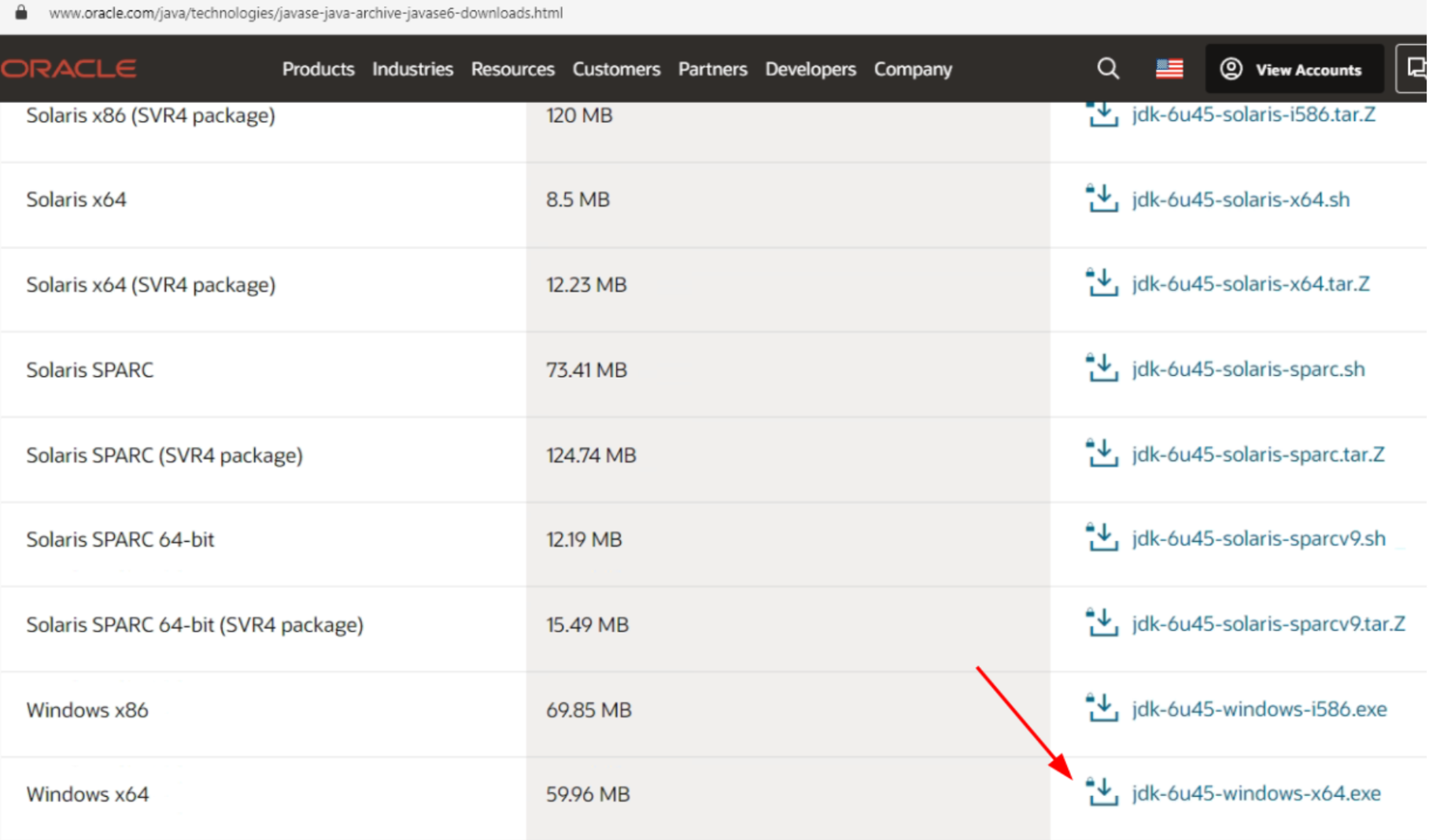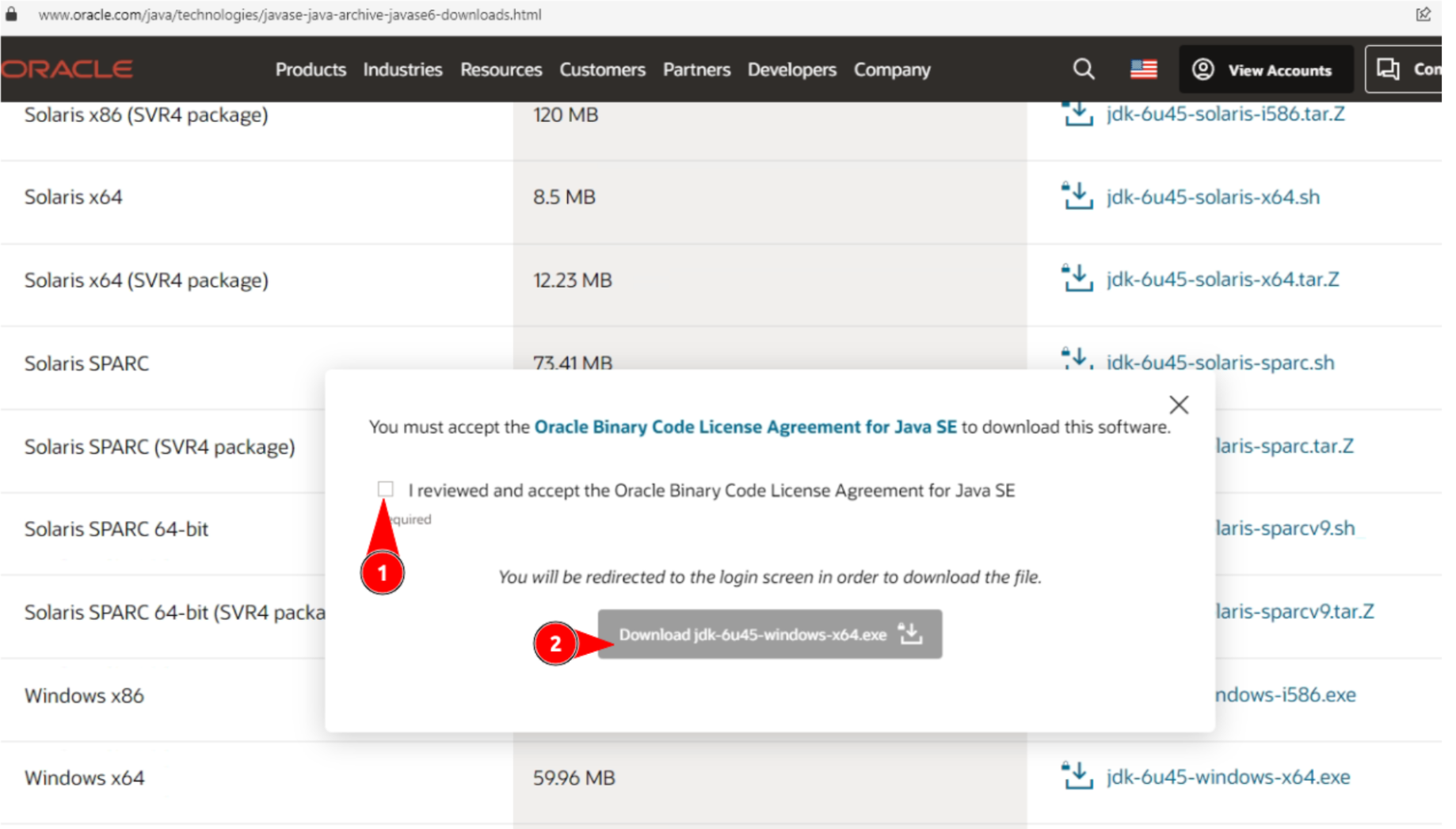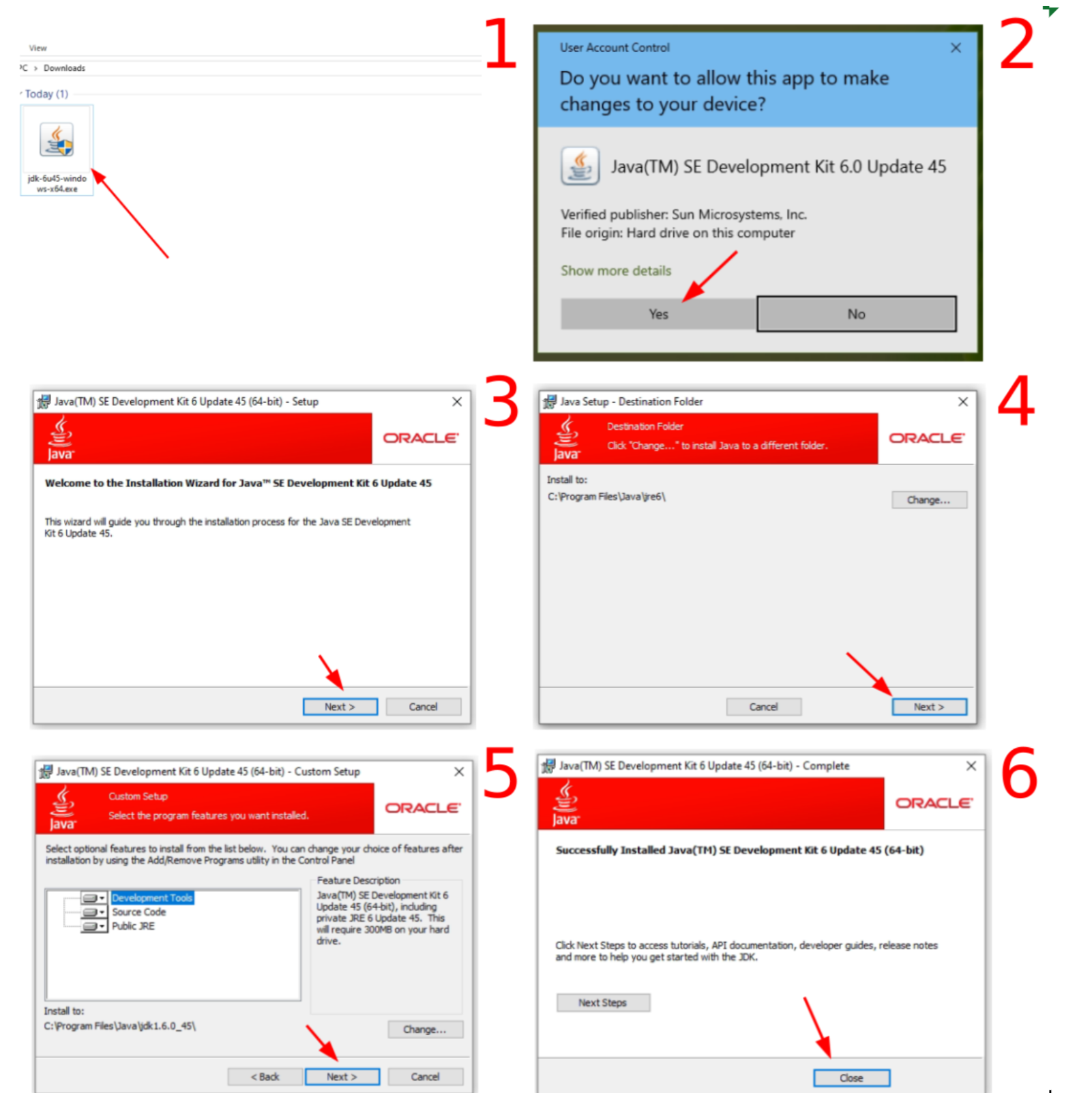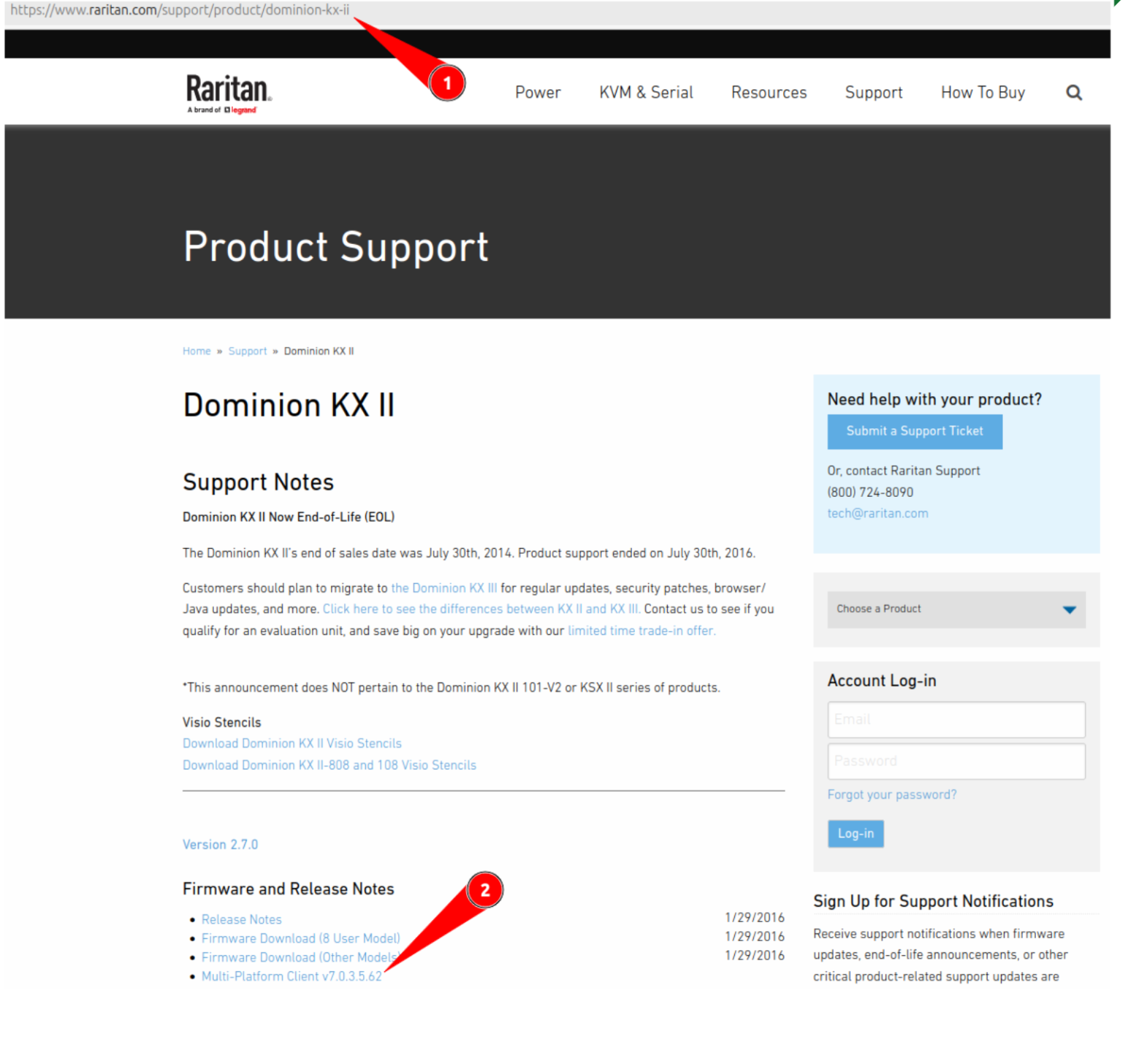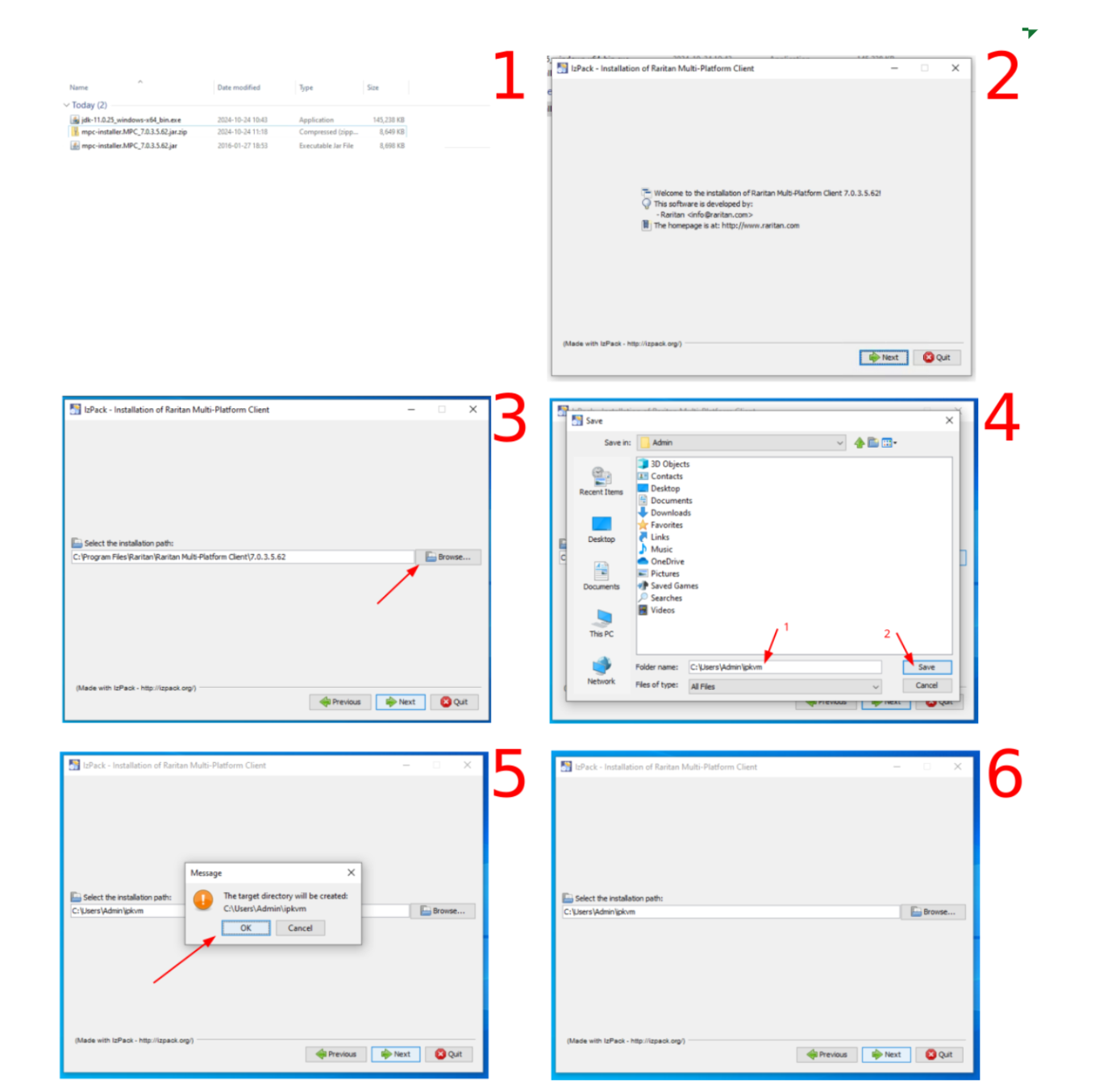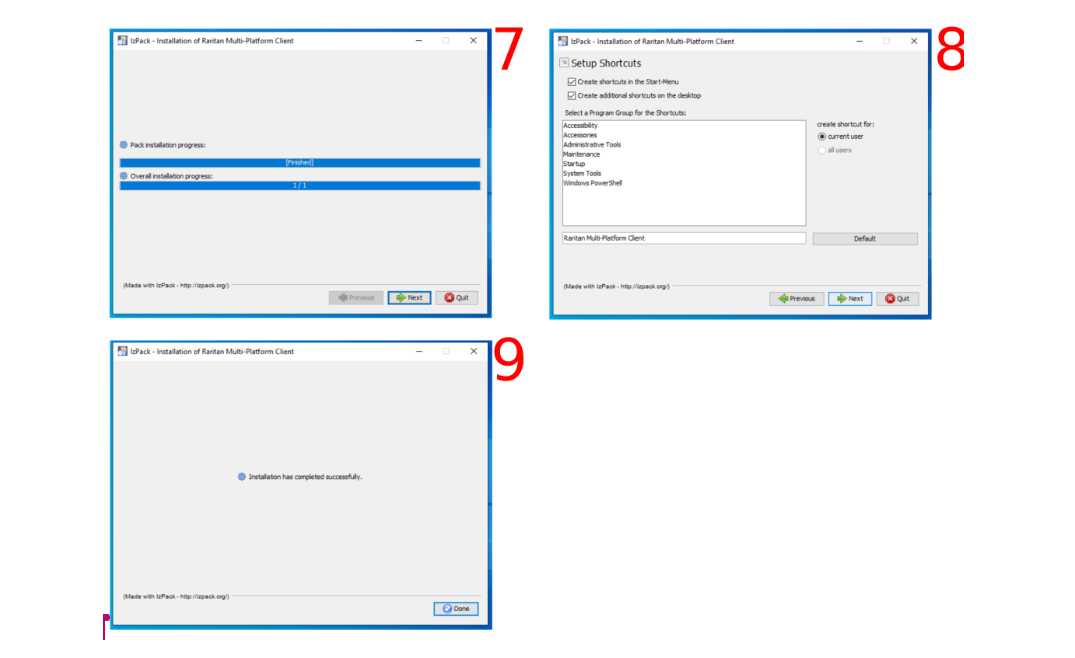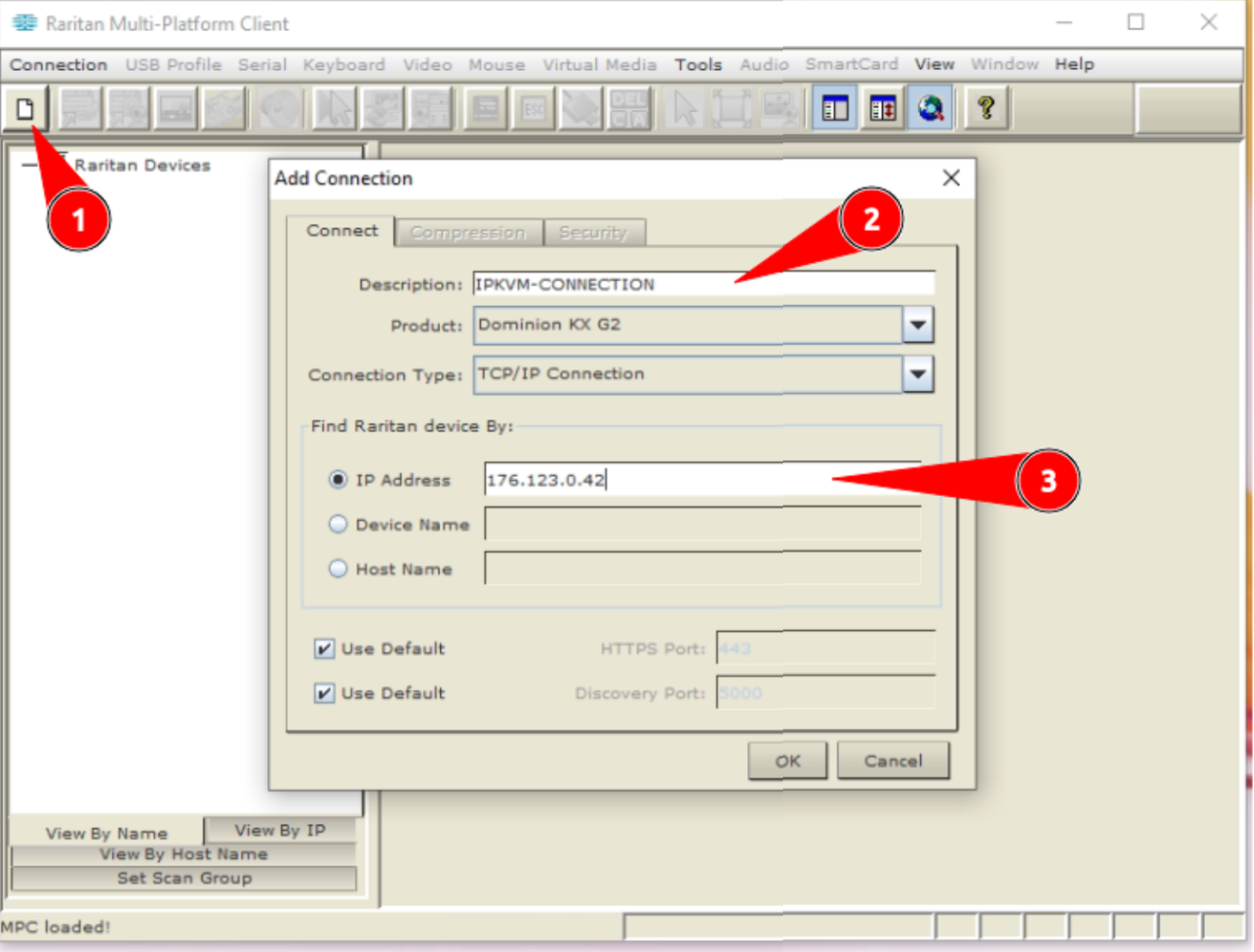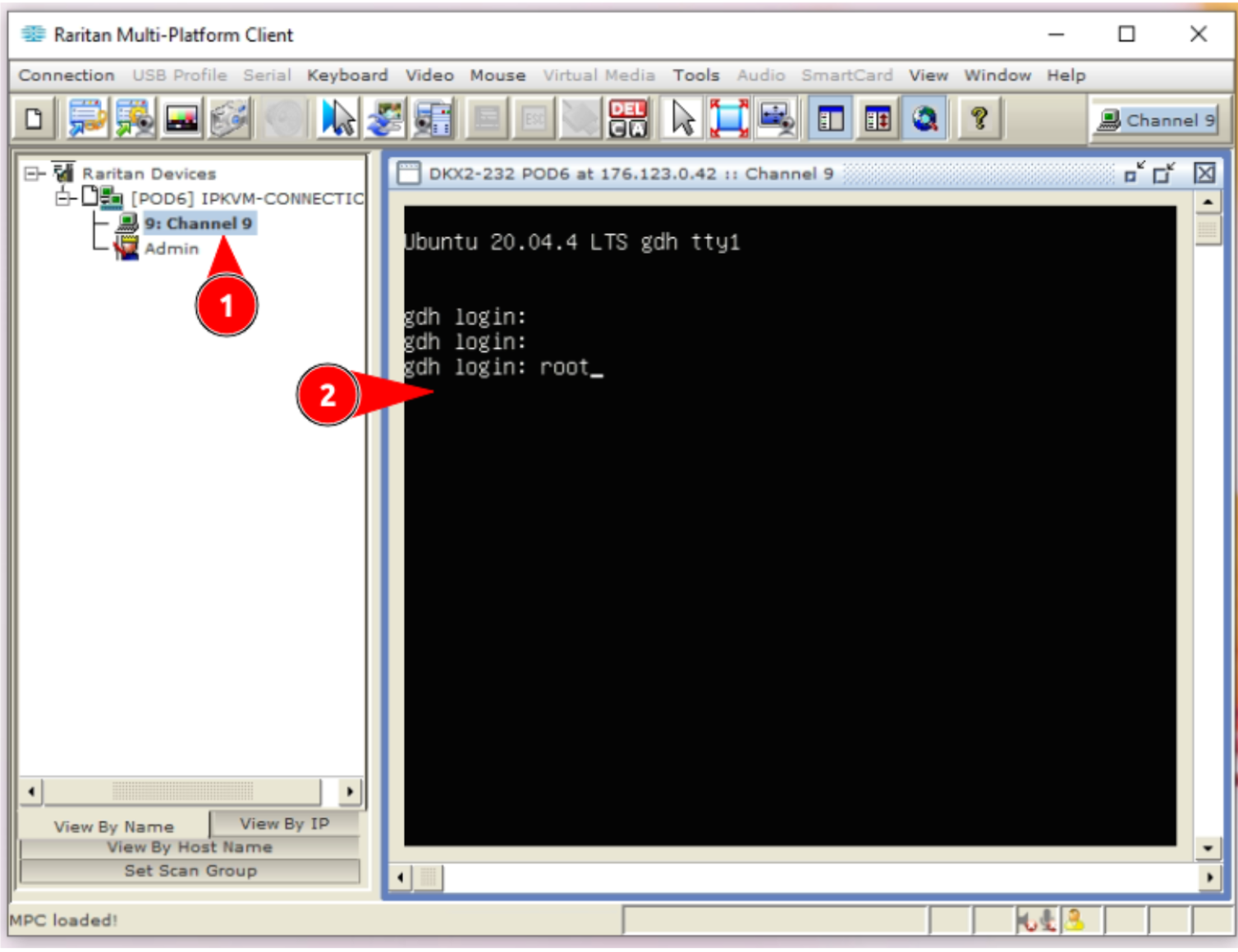18.11.2024
Özel Sunucular
Windows İşletim Sistemi için Adım Adım IPKVM Kurulumu ve Kullanımı Eğitimi
IPKVM (İnternet Protokolü Klavye, Video ve Fare’nin kısaltması), yöneticilerin bir sunucuya fiziksel olarak oradaymış gibi erişmelerini ve kontrol etmelerini sağlayan bir uzak sunucu yönetim aracıdır. Bir IP ağı üzerinden sunucunun klavye, video ve fare işlevlerine erişim sağlar. Bu özellik özellikle uzak veri merkezlerinde bulunan veya fiziksel olarak erişilemeyen sunucuları yönetmek için kullanışlıdır.